
上週六(11/18)很高興有機會參與一場在豪華皇宮所舉辦的研習,而且還吃了一頓宛如婚宴般澎湃的午宴。

那天不僅肚子填得飽飽的,腦袋也被在場各家高手們精彩的經驗及新知分享給餵得飽飽的,如不趕緊找個機會把這些東西消化消化的話,以我現在的腦力,大概過不了一個禮拜就會全部忘光光。
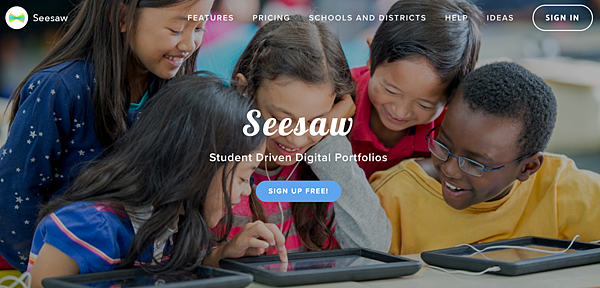
這一次想要試作的是 Seesaw。這學期,我已經開始運用 Seesaw 來建立同學們的學習檔案(http://teacherleo.pixnet.net/blog/post/117613513)。可是,之前礙於設備的限制,所以只停留在讓同學回家利用自己的設備將作業以及錄音上傳至 Seesaw。不過,自從學校的 iPad 們來報到後,我就開始在想,除了繳交作業以外,Seesaw 還可以在我的教室裡扮演什麼樣的角色?令人高興的是,這個問題從葳格高中文貞老師的分享裡找到靈感,那就是 Seesaw 的 Activities。

這次在教祈使句時,我請同學在日常生活中尋找祈使句,並拍照上傳至 Seesaw。其中一位同學上傳了一張他在台中公園拍的『請勿放生』照片。這張『Do not animals』的標示牌正好可以拿來當作 Activity 的素材。
在進行 Activity 前,必須先在 Seesaw 裡做好佈題的準備工作。
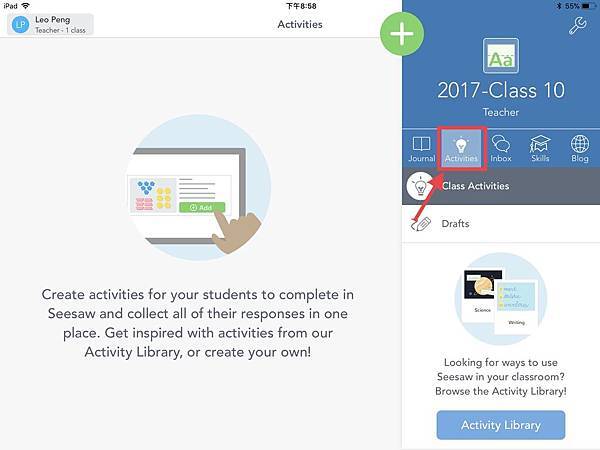
▲ 點選 Activities。

▲ 點選 + 號後有三個不同的選項,選擇 Share Activity。

▲ 在 Activity Library 中已經有許多不同種類的活動,每個 Activity 都有清楚的操作方式。我們可以根據年級做篩選,選定後可以直接使用或是修改後使用。不過,這次我是 Create New,自行設計一個 Activity 來搭配目前的課程。

▲ 輸入必要資訊後,我額外加了一個 Student template,因為我要學生在我提供的圖片上作答。

▲ Template 的選擇十分多樣。

▲ 選定圖片後可以做簡單的編修,然後按右上角的 + 號即可。

▲ Share 的對象預設為全體學生,這也可以自訂為某些特定學生。

▲ 為了管理及上課使用方便,我另外創建一個資料夾來存放學生的作品。

▲ 預覽沒有問題後即可發布給學生(Share)。

▲ Share 成功。
老師端發布任務成功後,學生便可打開 Seesaw 準備進行活動。
在課堂上進行活動前,我先播放以下這則新聞『恐嚇』學生『菜英文』的嚴重性!
▲ 多卡通=more cartoons 桃機菜英文
這段影片是用來提醒學生,即使不出國留在台灣,依然有許多必須使用英文的機會或場合,一昧地丟給 Google 翻譯是不行的。即使要用,也必須『聰明地』的利用,不然,真的會鬧出笑話。
接著利用 AirPlay,一步一步引導學生在 Seesaw 取得任務。

▲ 學生點選 Activities 後即可看見老師所發佈的所有活動,然後在目標活動上點選 Add。

▲ 同學選擇自己的姓名,名字要選對,不然就是幫別人做活動了。

▲ 同學點選自己的姓名後即可看見這次要進行的任務。

▲ 學生依據要求完成任務,然後送出答案。


▲ 同學們的答案



▲ 這一課有學到 leave,這個答案不錯。


▲ 查到這個答案也挺強的。

▲ 林老師講解
同學們上傳答案後,接著請『林老師』上台講解。他就是在台中公園拍到那張照片的人。我已經事前跟他套好招,請他回家先找出標誌的問題在哪裡?該如何修正?然後在這節課時跟同學講解。

同學講解完後,再播放以下這部影片收尾。
▲ 阿滴英文|F*ck Vegetables!? 超荒謬英文標示翻譯 feat. 浩爾的口筆譯日記
阿滴的這部影片,不僅提到幾個錯誤的英文標示,更棒的是,他在影片最後還有教同學如何正確地利用關鍵字 google 到正確的標示,而不是 『Slip Carefully』 般的將英語能力小心地滑進幽暗的深谷中。

教學小省思:
1. Activities 試作算成功。不僅可以一次大量發佈題目或是任務,而且,同學的答案或是成果可以同時展現在螢幕上。不僅如此,這些答案或是成果還可以直接收進學習檔案中,十分方便。
2. Seesaw 看起來是值得繼續研究運用的好物啊。
3. 既然 google 翻譯無法避免,那就學學如何更正確聰明地拜請孤狗大神吧。


 留言列表
留言列表

